Показати тінь - це не є велика проблема, поки земля рівна. Є трохи інакше, якщо у нас немає рівної землі, а тінь, наприклад, частково видно на стіні будинку, на бордюрі, на автомобілі і т.д., і я б хотів показати вам, що тут, у принципі, можна або зазвичай роблять.
Для цього ми беремо сцену, де я хочу розмістити свій об'єкт. І краще це буде зробити спочатку з матеріалом. 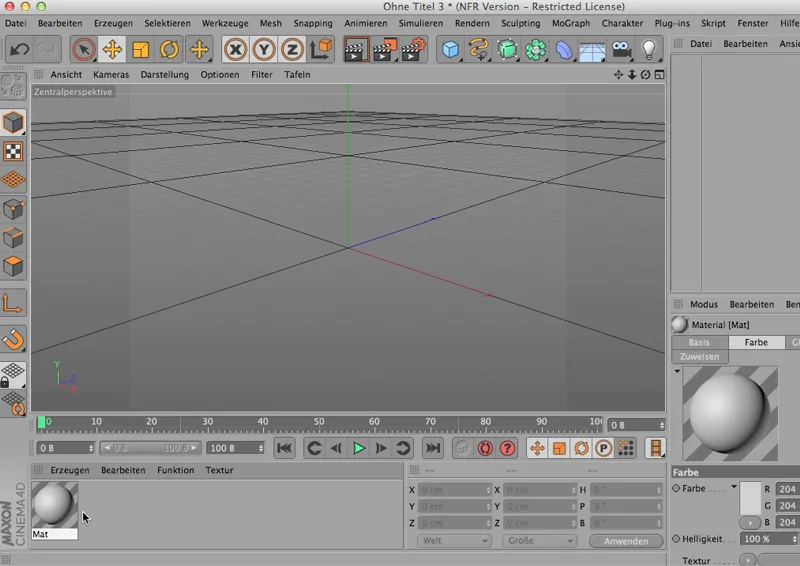
Отримую там зображення, яке нам потрібно: кут. Я кладу його туди і маю свій матеріал.
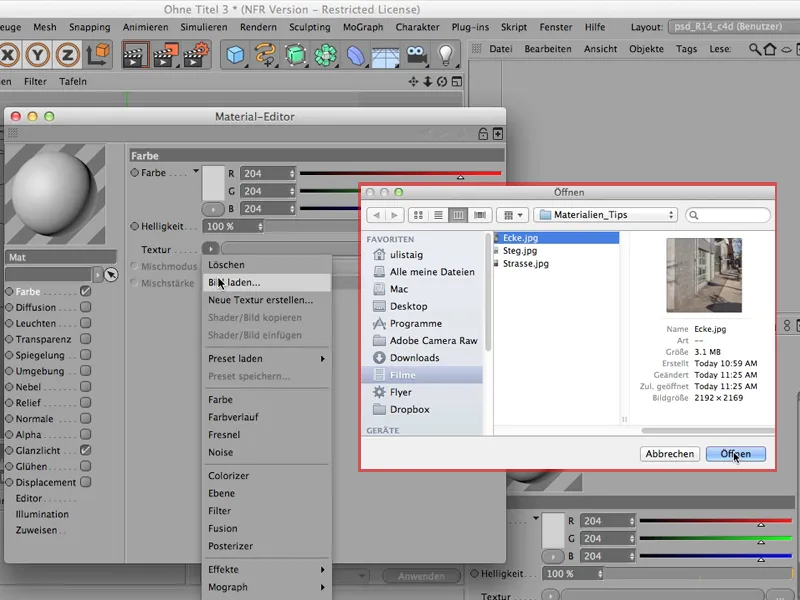
Звісно, мені не потрібне таке пильне світло, тому я розтягую це на об'єкт фону,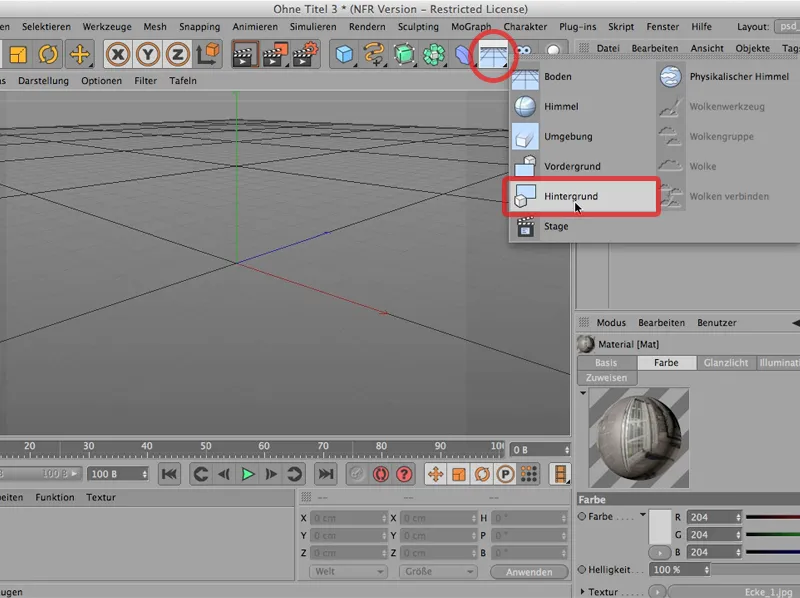
... щоб моя сцена стала видимою.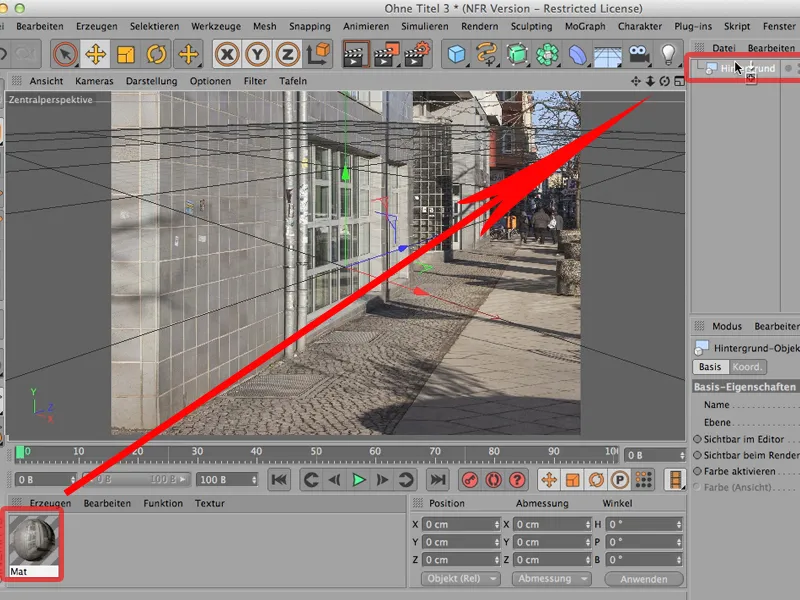
Зараз моя сцена квадратна; щоб відобразити її без спотворення, звичайно, я повинен налаштувати це також у налаштуваннях рендерування. Я встановлюю розмір 1000 х 1000, тоді можна буде щось побачити.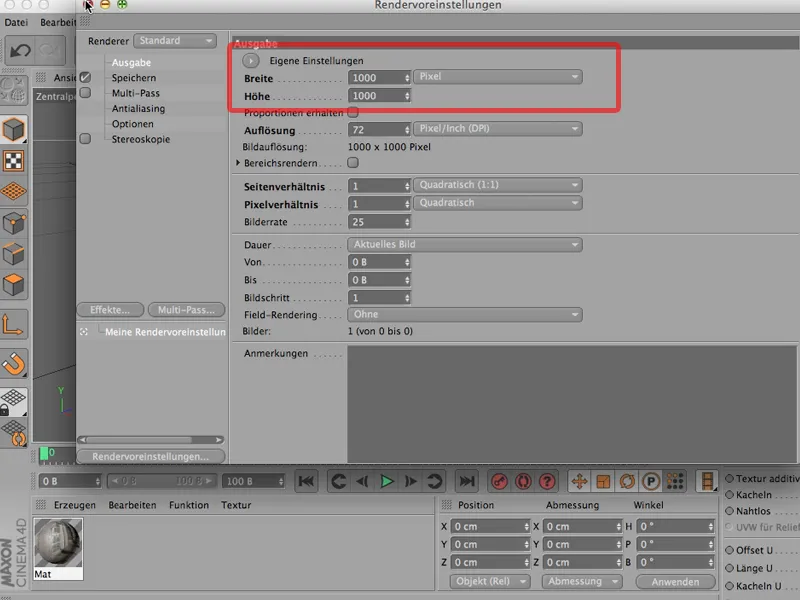
Отже, моя сцена показується неспотворенною. Дуже добре, це, взагалі, початок.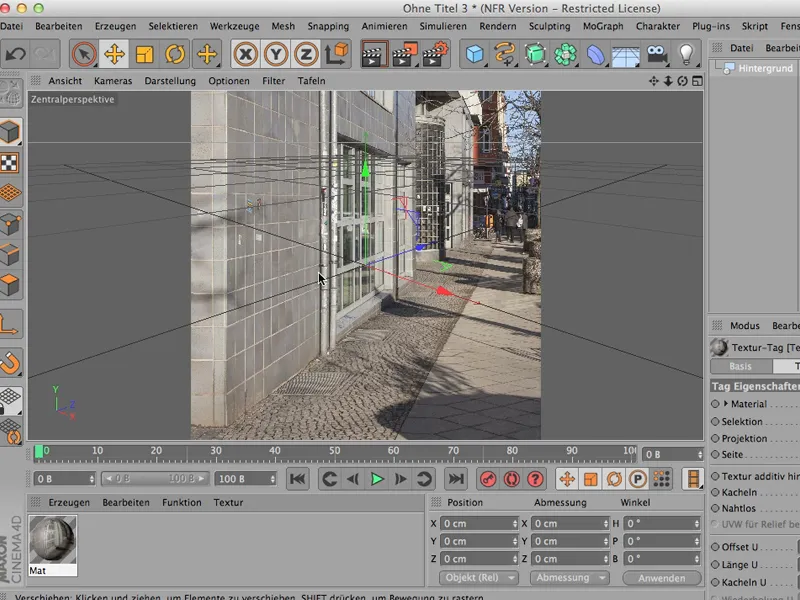
І зараз я би хотів додати малюка сюди. Якийсь, наприклад, тут фігуру, ...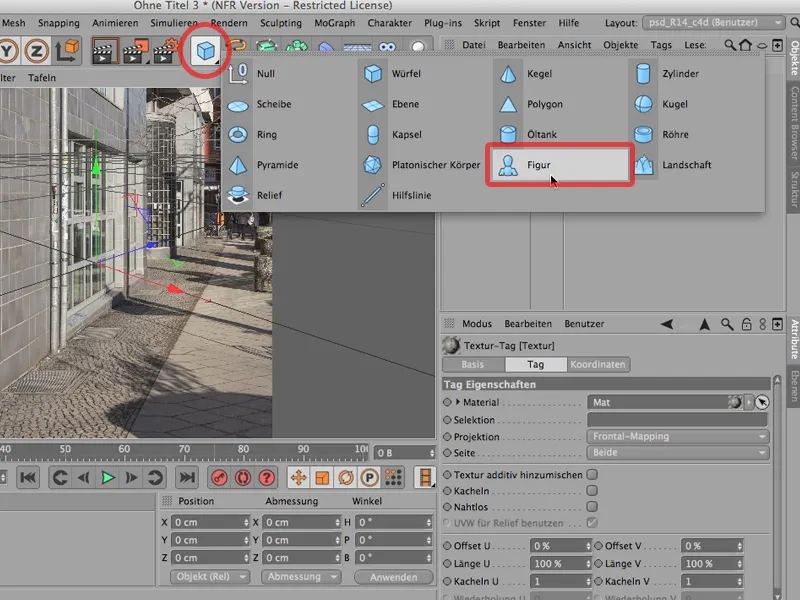
... і спершу треба приблизно відповідно встановити його перспективу, так, щоб горизонт був приблизно на горизонті. Тому я візьму ці плитки із сцени та трохи продовжу їх лінії зникнення назад. Я ще трохи вперед зі мною візьму малюка. Можливо трохи вище. Ми можемо залишити це як є.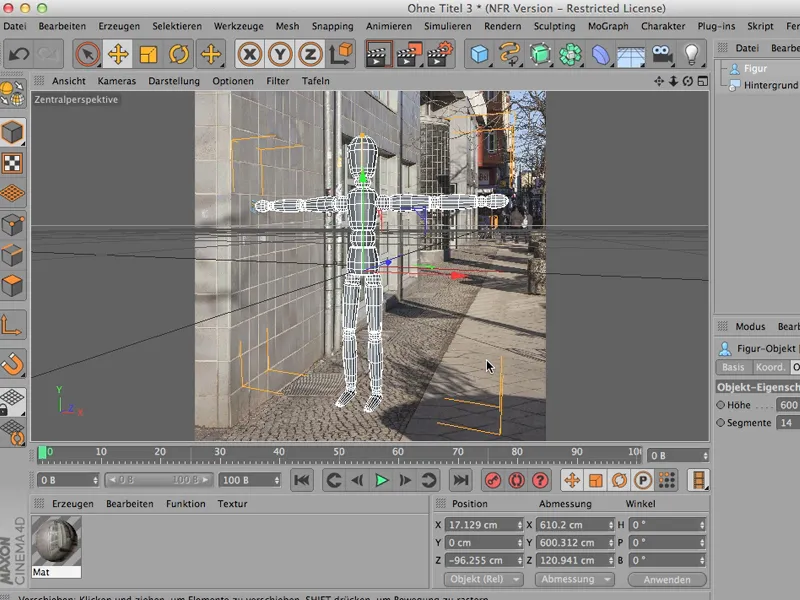
Мені не потрібно створювати сцену ідеально, але показати вам, як працювати з тінню.
Звісно, спершу нам потрібна деяка земля або об'єкт, що може перехопити тінь. У цьому випадку це, мабуть, буде площина; ...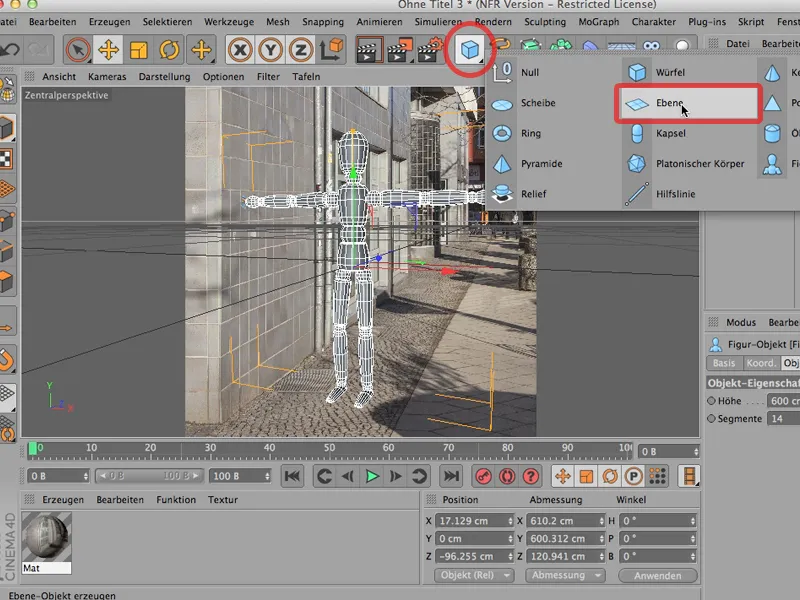
... вона має тут сегменти 20x20 - не потрібно. Це гарно буде так. І оскільки я знаю, що мій малюк є тут 600 см заввишки, я розміщую площину, отже мою землю фактично, на Y-300, тоді річ точно видно на землі.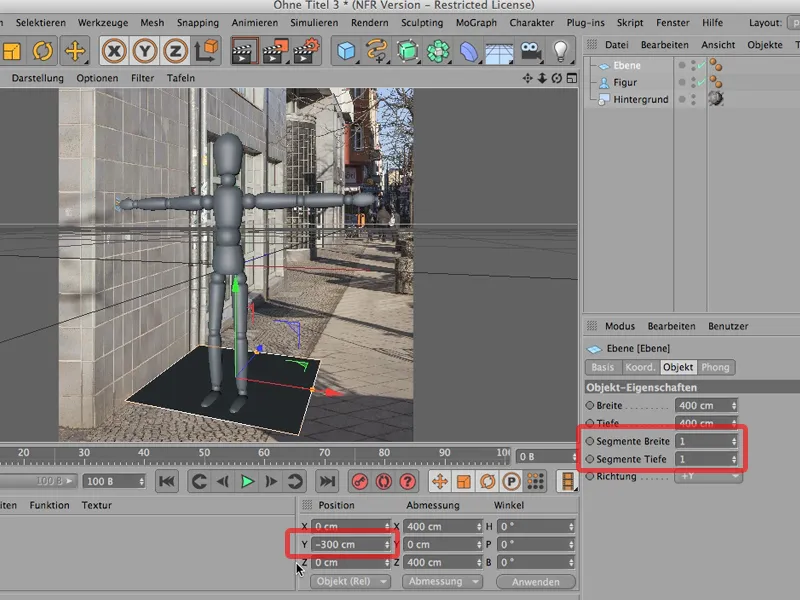
Це може тут спочатку залишитися; я трохи зміню ширину та глибину, щоб точно потрапити на цей кут - це важливо і я майже ... от, не погано. Дуже мало по глибині, можливо, ми можемо зробити ще трохи більше.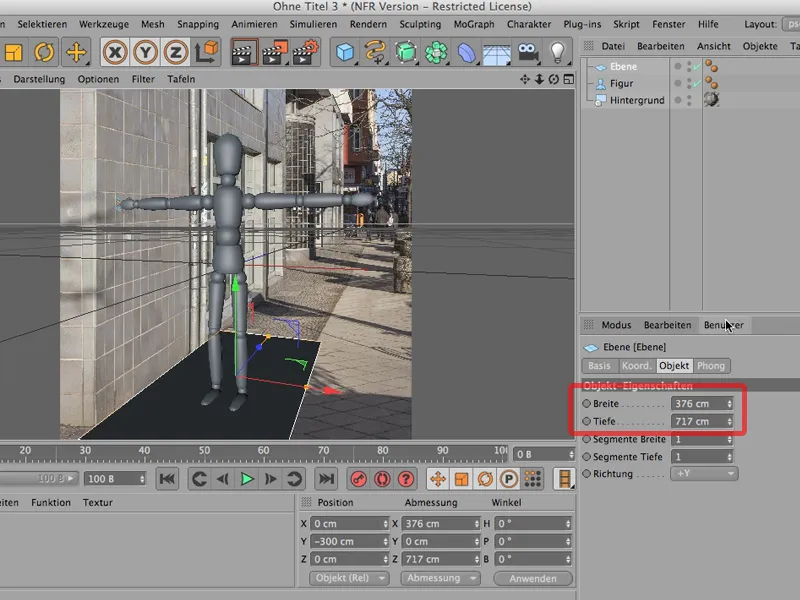
Ок - це один об'єкт; зараз мені потрібен ще один, тому що тінь повинна бути видно також на стіні. Я копіюю, тому що ці площини та вставляю їх знову.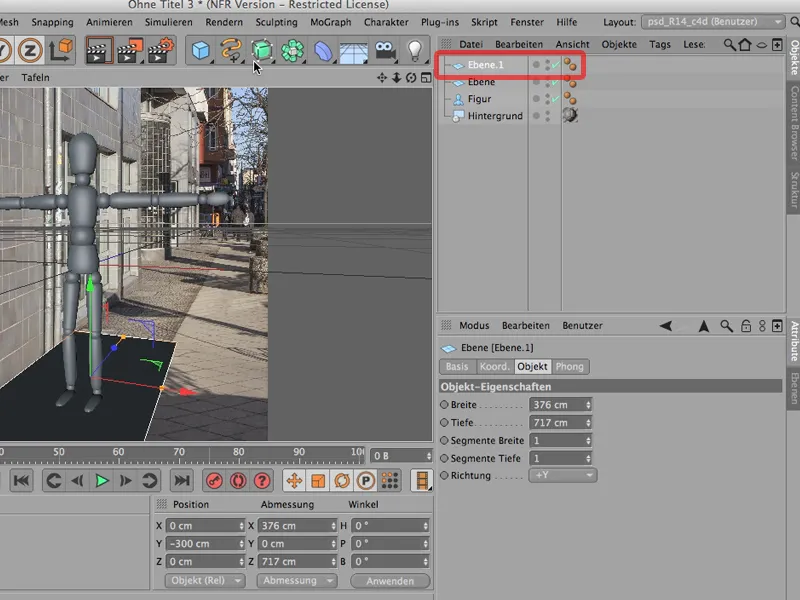
І зараз ми можемо просто повернути її туди, де я хочу мати її - саме на країні, трохи вище і трохи нижче я б хотів, щоб вона була, так щоб ширина змінилася так, що вона дійшла до низу. До верху - це взагалі не проблема - так далеко можна дійти.
Тепер ми бачимо, що тут рука виходить у стіну. Тому я беру моє малюка, тягну її трохи далі, щоб вона підтримувалася тут і не вдаряла рукою в стіну.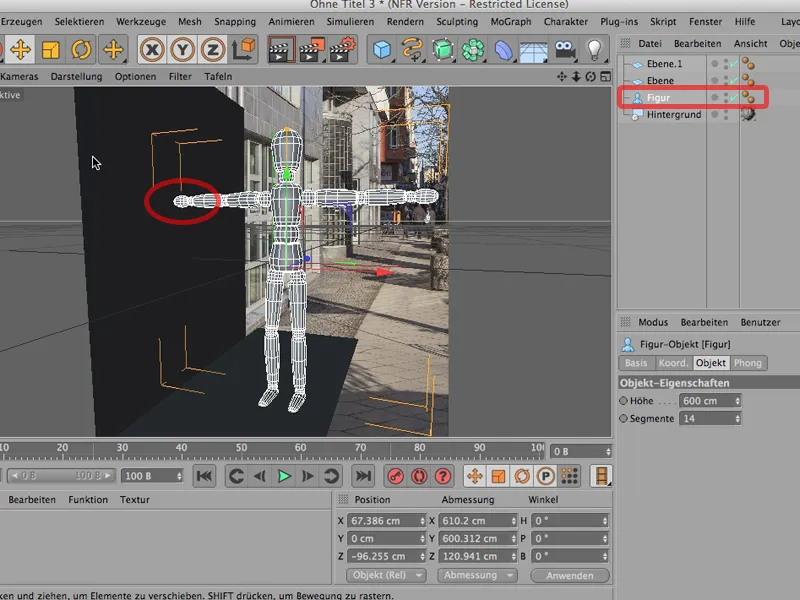
Було б чудово, якщо б тепер ми цього не бачили все, і якщо я тепер знову відкликаю ці площини, то, на жаль, у мене також немає поверхні, яка могла б перехопити тінь, тому я роблю наступне: я виділяю обидва або селектую обидва, кладу їх у нуль-об'єкт, ...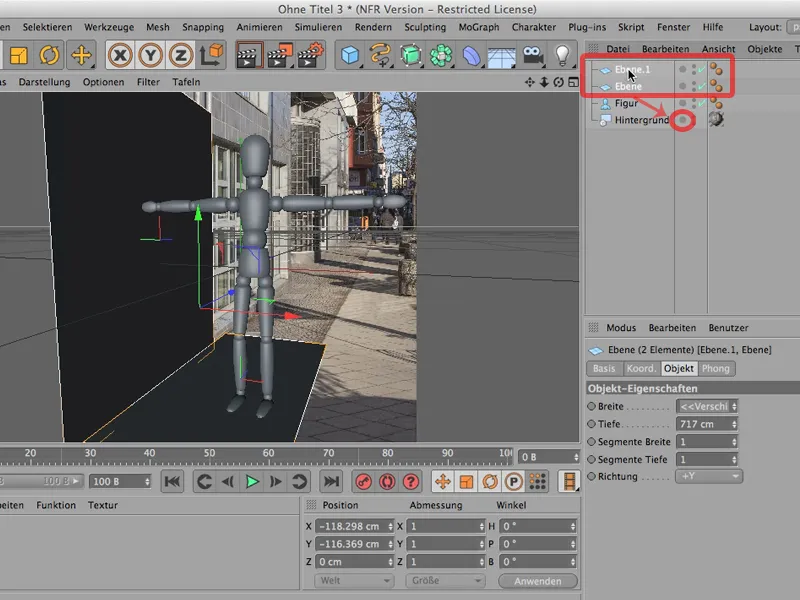
… беру свій матеріал і кладу його сюди, …
… і щоб мій матеріал лежав правильно, так щоб я не бачив його, принаймні не тут у редакторі, я додаю фронтальний мапінг, тоді він автоматично проектується прямо туди, в поле зору камери і його вже майже не видно, коли ми рендеримо. Принаймні текстури вже гарно встановлені.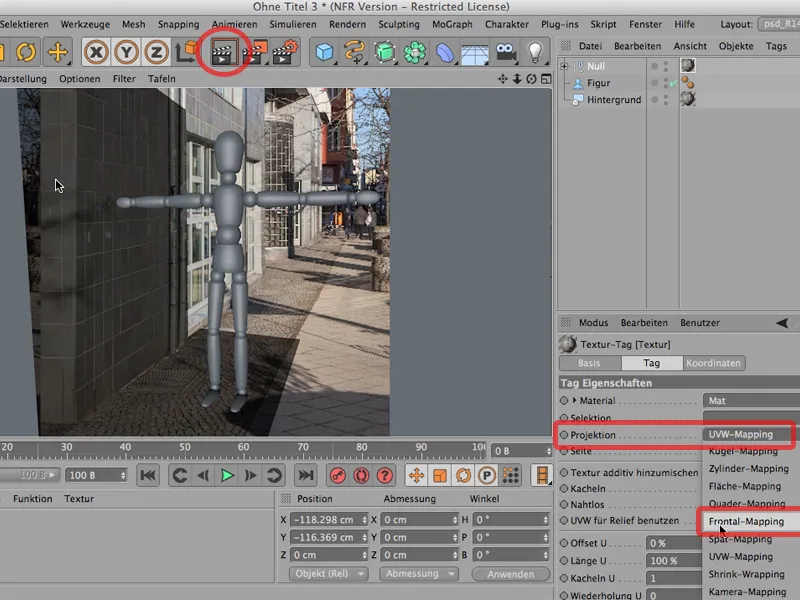
Якщо ми дамо йому тег композити за фоном, ми практично вже наполовину готові. Компонування для фону означає, що я йду сюди до своїх тегів > тегів про ФІЛЬМ CINEMA 4D, і - зараз ви не можете цього побачити, але ви точно знаєте, що на цій висоті ви знайдете тег рендера.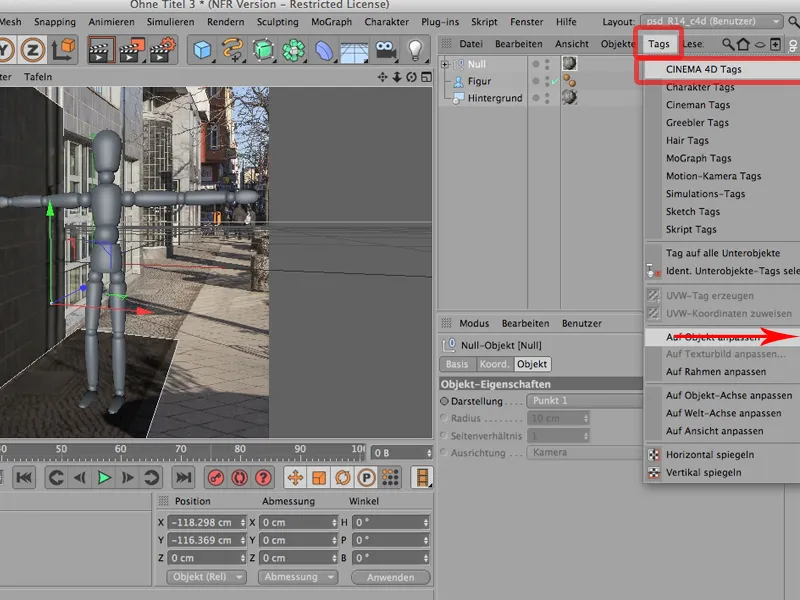
Я клікаю на це і додаю до нього тег композитингу за фоном. І якщо я ще раз зрендерю, то нічого не буде видно, але мої підготовки вже зроблені практично.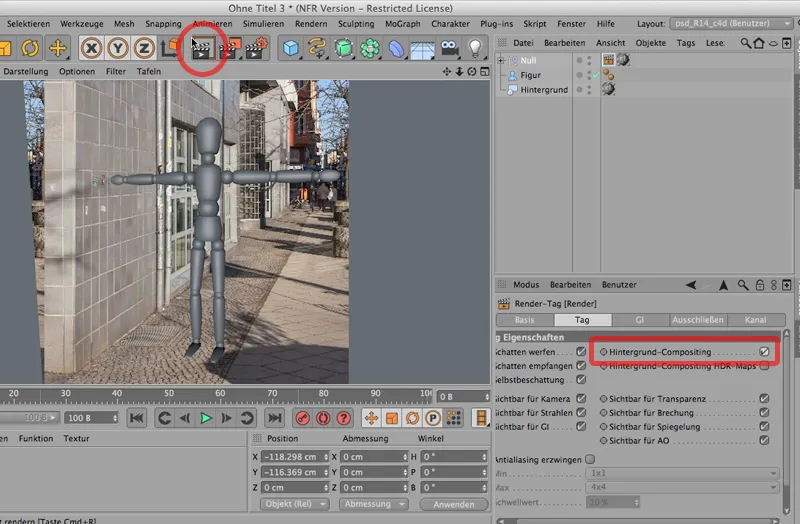
Не звертайте уваги на цей шматок неба; це копія того, що ми тут бачимо. CINEMA просто продовжує це місце, але ми знаємо точно, що наш рендерер пізніше обріже це, тому не треба більше звертати уваги.
Отже, тепер нам дійсно потрібно почати дбати про тінь, тобто про те, що ми насправді хочемо мати. Підготовчі заходи вже зроблені. Тінь ще не існує, і ви вже бачили, як її переносять в Photoshop у попередньому практичному занятті, але зараз я хочу спочатку додати її сюди в цей кут.
Для цього нам звичайно спочатку потрібно мати щось, що каститиме тінь, і з простоти я використовую небо, а саме фізичне небо.
Звісно, я хочу, щоб фізичне небо також не було видно, зрозуміло. Адже я хочу побачити свою сцену позаду. Тому мені знову потрібно тег рендеру. Але зараз я кажу йому тільки одне: Будь ласка, не видимий для камери. Таким чином моя сцена залишиться такою, як ми її бачили раніше, але зараз з великою перевагою: Тепер у нас є саме те освітлення, яке ми хотіли б мати.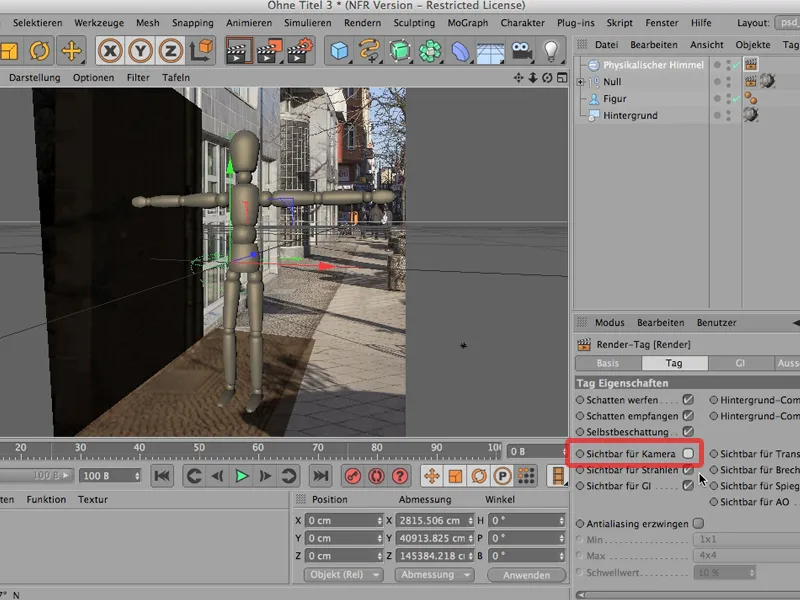
Тепер я можу його повертати. Тепер питання: куди саме? Тому це дуже розумно зараз - ви вже це знаєте -, що ви можете відобразити тіні через параметри.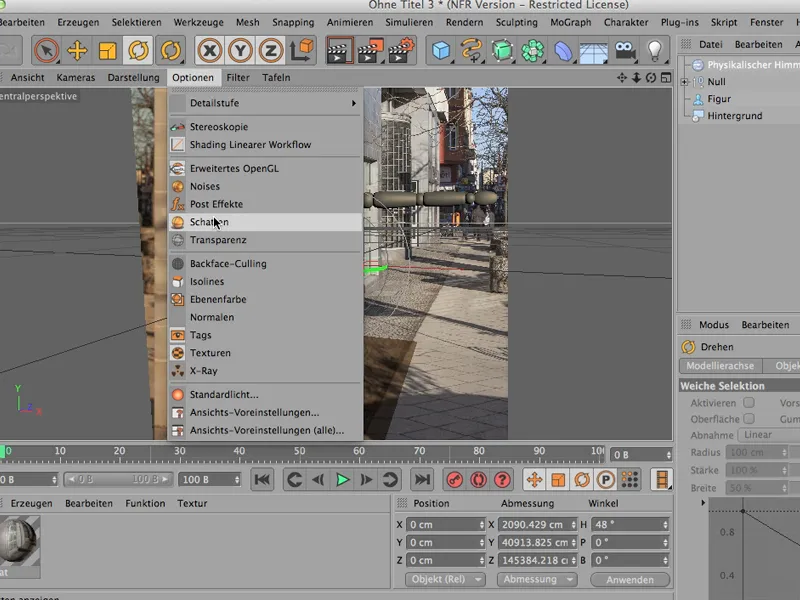
Отже, зараз я так само можу налаштувати, щоб тут відбувалася ідеальна піддача тіні.
Ми також можемо трохи змінити час, щоб тінь стала трохи довше - це легко. Але я хочу спочатку показати вам, як взагалі це працює, і саме тому я зараз збираюся рендерити це.
Тоді воно виглядає так і тінь вже практично є. Ще одне: Тут ми бачимо ці труби. Це ми, звісно, можемо зробить наступне: Викликати циліндр, зробити цей циліндр відповідно меншим і тепер прижати його до стіни, поки він не зникне всередині. Потягнути його на те місце, де знаходиться цей трубопровід, …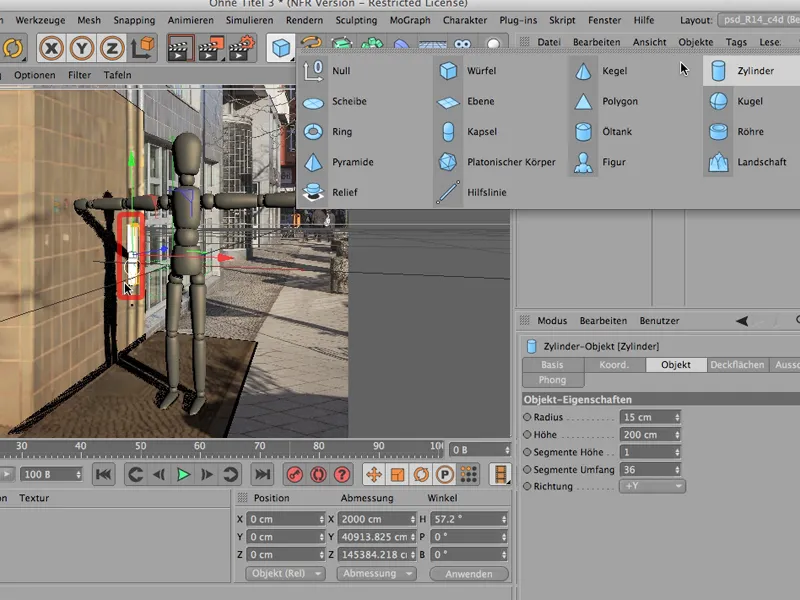
… і для того, щоб це також керувалося відповідним матеріалом, я просто кидаю цей циліндр, отже ця жолобина, просто сюди в нульовий об'єкт. Якщо я зараз знову рендерю, то тінь навіть проходить через цей трубопровід. Відмінно! І так я поступово намагаюся відтворити свою сцену.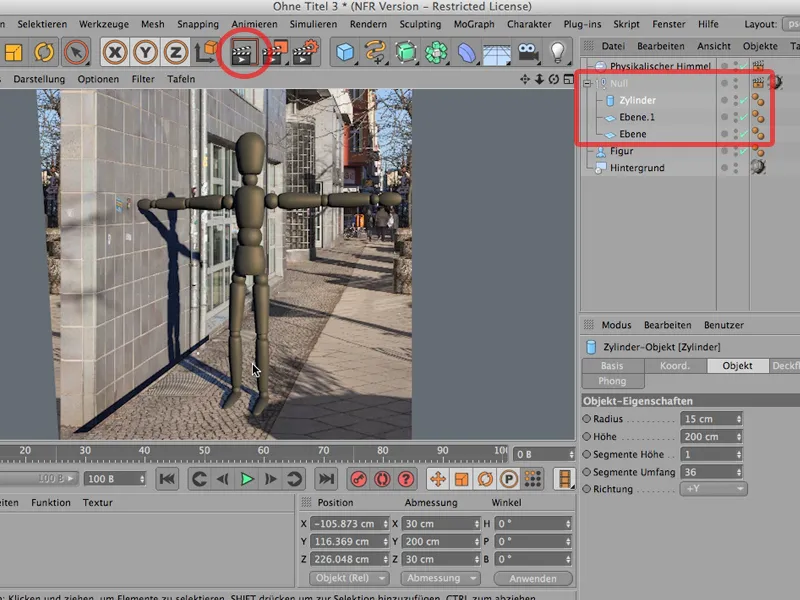
Ще щось: Ви помітите, що інші тіні на зображенні мають інший колір і, здається, трохи розмитіші. Наприклад, на кашпо з квітами ви можете побачити це. Моя тінь тут від маленької людинки є просто трохи занадто чіткою.
Отже - нам треба швидко увійти в фізичне небо. Я клацаю по ньому двічі. Тут ми виявляємо, що це вже є фізичне небо. І зараз ми можемо змінити деякі речі на сонці і на небі. З сонцем мені потрібно спочатку змінити розмірне відношення: Поки мій об'єкт кидає занадто чітку тінь, я просто - трохи перебільшую - підвищую розмірне відношення.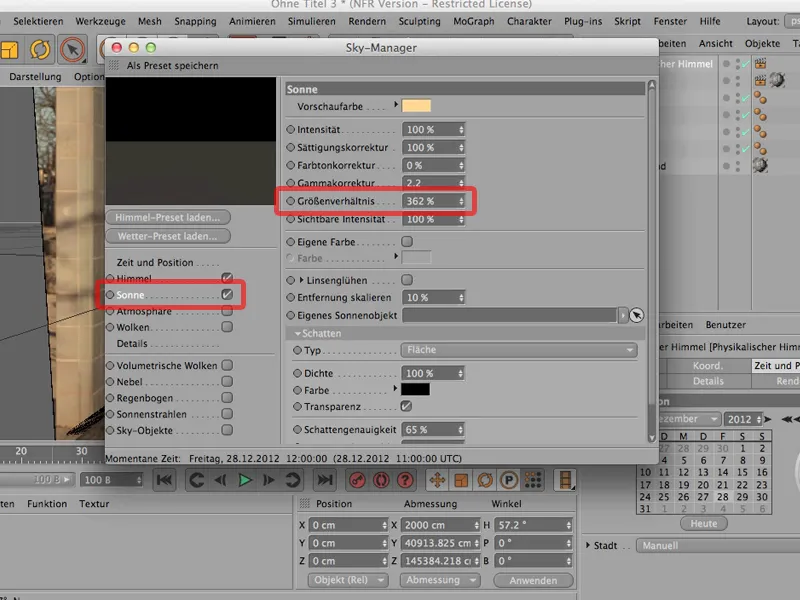
І якщо я зараз знову рендерю, то ви побачите, що тінь стала гораздо розмитішою.
Тепер він, звісно, занадто нечіткий, але це дозволить налаштувати мій тінь так, щоб вона була з точки зору різкості відповідна тіні навколишнього середовища. Це було більше 300 %; тому я думаю, що 150 зробить його досить добре. Це перше. Інше - це колір тіні; зараз він занадто синій. Ми можемо зробити дві речі: перше, звичайно, можемо трошки зменшити Насиченість, близько до 50 %, і Корекція відтінку, я встановлюю близько 50 %, щоб тінь отримала інший колір. Просто спробуйте, яке рішення краще; яка відсоткова частка для Корекції відтінку.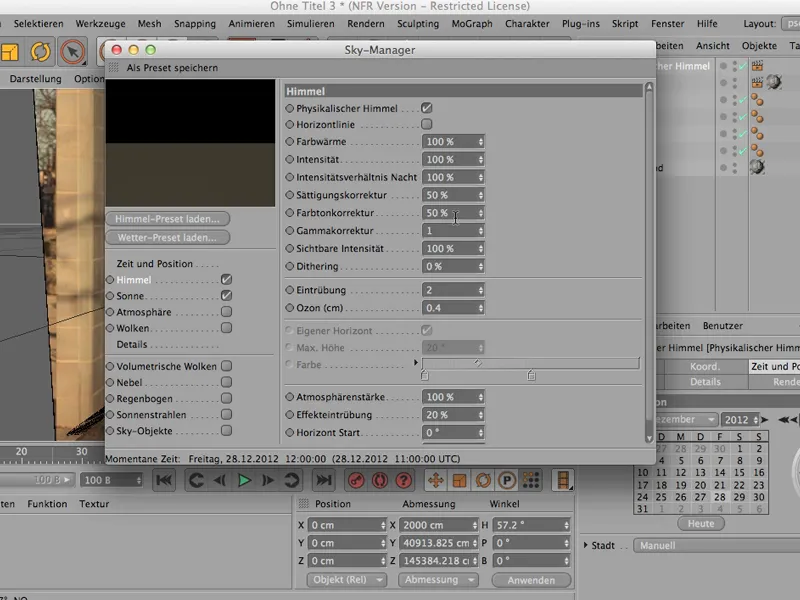
Тепер ми повторно обробляємо це все, і ми маємо бути приблизно у цілому.
Оце якраз і працює - як я вже сказав: як тепер перенести все це в Photoshop, ви побачили в попередньому підручнику, але ми покищо визначили, як загалом можна створити відбиття тіні від об’єкта, який не просто стоїть на одному рівні, але як у цьому випадку наприклад перед стіною.
Є багато способів рендерингу об’єктів так, щоб їх можна було побачити на нейтральному тлі. Один із способів, наприклад, - створити досить простий ящик. Але тоді знову вся тінь на ньому, і… Це часто не є вирішенням, якщо воно має виглядати точно так, ніби його дійсно було сфотографовано в фотостудії. Тому є можливість зображати об’єкти на, наприклад, білому тлі, яке здається практично нескінченним.
Що ми маємо тут? Спочатку є Пристрій. Це саме цей пристрій з усіма цими кабелями - це зарядне пристрій для iPad. Далі тут є Світло: Є Головне світло і Додаткове світло, обидві створені як Полігонні світильники. Далі от сюди допоміжне світло (Світло), потім ще - як можна побачити на якості Матеріалу - тормоз, який робить так, щоб ми отримали чорний край. І, щоб в установити трошки відбитків у цифру, Об’єкт неба. Загалом, відносно чітко визначена ситуація з освітленням.
Далі я маю тут Об’єкт заднього плану, щоб все, що знаходиться у задньому плані, також стало білим, і я маю підлогу, і якщо я тепер рендерю це, ми просто подивимося, як це виглядає.
Можливо, ви знаєте це - гм, досить гарно, але не те, що ви хочете мати, бо це точно не біла підлога і ми бачимо на Об’єкті заднього плану багато багато відбитків.
Звісно, можна сказати - підемо до світла і вимкнемо небо. Тобто отак виглядає це: 
Ми принаймні більше не маємо всіх цих вогнів на задньому плані, але можливо ви теж знаєте ці багато дивних тіней, які там утворюються, і це напевно також не те, що вам треба мати.
Те, що я б хотів мати, це тінь і цей відбиття, але більше нічого, бо я хочу, щоб все було на білому тлі.
Насправді це досить просто; потрібно знати тільки, де знайти таке те, як його робити. Тому я клікаю тут на Підлогу і витягую звідси через Теги>CINEMA 4D Теги цих відомих і завжди вживаних, для вас знову невидимих, Рендерний Тег - це десь на цьому рівні. Так що: Рендерний Тег - клікніть на це.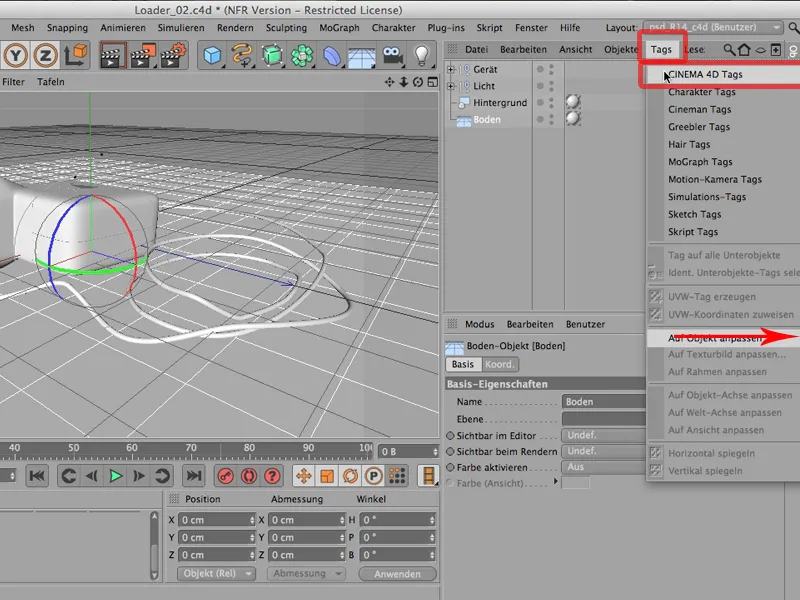
Отак виглядає ця відкидна кришка. І мені треба лише повідомити одну річ, а саме, що, будь ласка, створюй Композицію заднього плану. Отже, я позначаю прапорцем …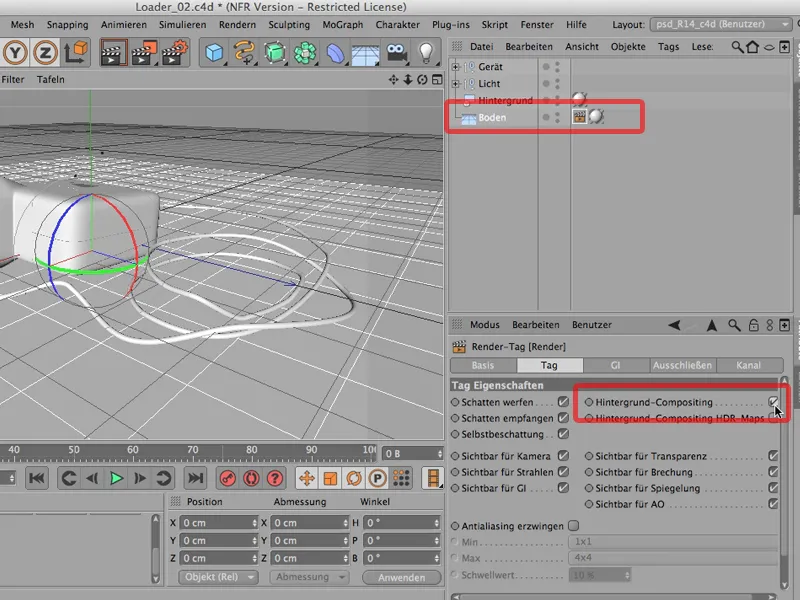
… і зараз я рендерю це знову. Ви можете зробити це або в Редакторі, або, звичайно ж, в Менеджері Зображень. Я вибираю просто рендерити тут для простоти. І зараз погляньте, що відбувається:
Я отримую тінь і вся підготовка стає повністю білою. Так білою, як мені потрібно. Тіні трошки зернисті, для цього досить швидко розрахувалося.
Те, що вам доведеться відмовитися, якщо ви відразу рендерите тут один пас однога, це відбиття - як можна побачити, це слабке місце цього процесу. Так що потрібно буде ще раз окремо рендерити відбиття і потім знову додати його у Photoshop. Але для відображення об’єкта на білому фоні найшвидший і простіший спосіб - ось це з Рендерним Тегом і Композицією заднього плану.


